Opravte problém s OnePlus 9RT 5G WiFi
Různé / / February 14, 2022
OnePlus konečně spustilo svůj nový zabiják vlajkových lodí s názvem OnePlus 9RT 5G model v Indii s Qualcomm Snapdragon 888 SoC, AMOLED displejem, podporou 12GB RAM a běží na 4500mAh baterii. Zařízení je vybaveno trojitým zadním fotoaparátem, který obsahuje 50MP primární fotoaparát Sony IMX766 s objektivem f/1,8. V tomto tutoriálu vás provedeme, jak vyřešit problém s připojením WiFi na OnePlus 9RT 5G.
Pokud nemáte žádný jiný resort, nebudete streamovat celý film ani hrát tvrdou online hru na mobilních datech. WiFi tedy tvoří poměrně velký kus při používání internetu. Nicméně, stejně jako jakákoli jiná funkce na jakémkoli smartphonu, jako je OnePlus 9RT 5G, WiFi selže. Existuje mnoho hrozících problémů z neschopnosti připojit se k Wi-Fi nebo se Wi-Fi stále odpojuje nebo chybí internet, když je připojen k Wi-Fi, a to jsou jen některé z problémů, kterým uživatelé čelí.
Ale jako vždy má každý problém řešení a my v GetDroidTips máme průvodce řešením problémů s řešením problémů s OnePlus 9RT 5G WiFi. A ano, stejné metody můžete použít i na jiných zařízeních Android (a iOS).

Obsah stránky
- Přehled zařízení OnePlus 9RT 5G:
-
Jak opravit problém s Wi-Fi OnePlus 9RT 5G?
- Začněte se základy
- Vypněte Bluetooth
- Zkontrolujte, zda se připojujete ke správnému pásmu
- Restartujte
- Přepněte režim Letadlo
- Obnovit připojení
- Obnovit nastavení sítě
- Připojte jiné zařízení
- Problém s Wi-Fi se stále odpojuje
- Chyba ověření Wi-Fi
- Aktualizujte software
- Obnovit továrnu
- Může to být hardwarový problém?
Přehled zařízení OnePlus 9RT 5G:
Oneplus 9RT 5G je vybaven 6,62palcovým FHD+ AMOLED panelem s rozlišením 1080p x 2400 pixelů. Jedná se o panel s vysokou obnovovací frekvencí s obnovovací frekvencí 120 Hz. Pod kapotou máme Qualcomm Snapdragon 888, což je osmijádrový procesor s jedním jádrem Kryo 680 taktovaným na 2,84 GHz, třemi Kryo 680 jader taktovaných na 2,42 GHz a čtyři jádra Kryo 680 taktovaná na 1,80 GHz. Pro zvládnutí graficky náročných úkolů máme Adreno 660.
Pokud jde o optiku, dostaneme 50MP primární senzor spárovaný s objektivem f/1,8, 16MP ultraširokoúhlý senzor spárovaný s objektivem f/2,2 a 2MP makro senzor spárovaný s objektivem f/2,4. Na přední straně je 16MP snímač, který je spárován s objektivem f/2.4. Přední kamera může nahrávat 4K videa při 60 snímcích za sekundu, zatímco přední kamera je omezena na nahrávání 1080p při 30 snímcích za sekundu.
Pro tento smartphone jsou k dispozici tři možnosti úložiště: 128 GB + 8 GB RAM, 256 GB + 8 GB RAM a 256 GB + 12 GB RAM. Co se týče komunikace, dostaneme Wi-Fi 802.11 a/b/g/n/ac/6, Bluetooth 5.2, GPS, NFC a USB Type-C 2.0. A pro senzory máme pod displejem optický snímač otisků prstů, akcelerometr, gyroskop, přiblížení a kompas. O vše se stará 4500 mAh baterie s podporou 65W rychlého nabíjení. Společnost tvrdí, že zařízení dokáže přejít z 0 na 100 % za méně než 30 minut. Existují tři barevné varianty tohoto smartphonu: Hacker Black, Nano Silver a Blue.
Jak opravit problém s Wi-Fi OnePlus 9RT 5G?
Zde jsou různé metody odstraňování problémů, které můžete použít k vyřešení problémů s Wi-Fi s OnePlus 9RT 5G.
Začněte se základy
Za předpokladu, že máte problémy s používáním Wi-Fi na svém OnePlus 9RT 5G (nebo jiných chytrých telefonech Android), existuje několik základních věcí, o které byste se měli postarat.
Nejprve zkontrolujte, zda jste zapnuli Wi-Fi nebo ne. Může to znít bizarně, ale můžete se pokoušet připojit k Wi-Fi, aniž byste ji zapnuli. Dalším možným základním problémem je, že jste klepli na dlaždici Wi-Fi na panelu oznámení, ale telefon nezaregistroval podněty.
Reklamy
Jednoduše řečeno, ačkoli jste klepli na ikonu Wi-Fi, abyste ji povolili, nezapnula se kvůli bez registru při dotyku nebo to může být drobná závada, která vám brání v aktivaci Wi-iF v prvním případě instance. Jednoduše několikrát klepněte na ikonu Wi-Fi, abyste tyto případy utlumili. Na přední straně routeru zkontrolujte, zda se připojujete ke správnému routeru.
Vypněte Bluetooth
Bluetooth nějak způsobuje různé problémy s Wi-Fi v případě, že používáte Wi-Fi v pásmu 2,4 GHz. Je to proto, že Wi-Fi i Bluetooth používají stejnou frekvenci, takže Bluetooth nakonec ruší první. K dispozici je jednoduchá oprava, a to jednoduše spustit frekvenci 5 GHz, což by mělo problém vyřešit. OnePlus 9RT 5G podporuje pásma 2,4 GHz i 5 GHz, takže zkontrolujte, zda to podporuje i váš router.
Zkontrolujte, zda se připojujete ke správnému pásmu
Váš router i telefon by se měly připojit ke stejnému pásmu, aby bylo možné bezproblémově využívat Wi-Fi. Zkontrolujte, která pásma váš telefon podporuje, v případě OnePlus 9RT 5G podporuje 2,4 GHz i 5 GHz potřebujete router, který podporuje obě pásma, abyste se mohli připojit k libovolnému pásmu chtít. Některá starší zařízení podporují 2,4 GHz, což znamená, že jejich zařízení nejsou kompatibilní s frekvenčním pásmem 5 GHz.
Reklamy
Restartujte
Restartování smartphonu je jako švýcarský armádní nůž na řešení problémů. Ať už se jedná o problém s připojením k Wi-Fi nebo pokud Wi-Fi funguje správně a tak dále, tato metoda bude jistě fungovat (ve většině případů). Vezměte svůj smartphone, dlouze stiskněte tlačítko napájení a vypněte jej nebo restartujte.
Pokud Wi-Fi router nefunguje, odpojte router od zdroje napájení, nechte jej několik minut nečinný a poté jej zapněte. Zkontrolujte, zda je problém s Wi-Fi vyřešen nebo ne. Pokud ne, pokračujte podle tohoto návodu.
Přepněte režim Letadlo
Další účinnou metodou, jak vyřešit hrozící problémy s Wi-Fi na OnePlus 9RT 5G, je přepnout režim letadla. Po aktivaci se všechna mobilní a Wi-Fi připojení automaticky odpojí, i když to druhé můžete povolit i v režimu v letadle.
Přepnutím režimu Letadlo do polohy ON se váš telefon rychle obnoví z jakýchkoli rádiových přenosů, případně je opraví hrozící problémy s Wi-Fi. Po několika sekundách jej vypněte, abyste zkontrolovali, zda tato metoda odstraňování problémů fungovala ve váš prospěch nebo ne.
Obnovit připojení
Problémy jako „nelze se připojit k síti WiFi" nebo "Problém s připojením Wi-Fi“ nebo „pokud Wi-Fi stále klesá“ a další, můžete tuto metodu použít k nápravě.
Krok 01: Chcete-li to vytáhnout, přejděte na možnosti Wi-Fi buď klepnutím na „Ikona Wi-Fi prostřednictvím panelu oznámení“ nebo přes „Nastavení >> Bezdrátové připojení a sítě“.
Krok 02: Klepněte na „Wi-Fi“.
Krok 03: Dlouze stiskněte na uvedené síti (např. GetDroidTips Wi-Fi) a vyberte "Zapomenout".
Jakmile zapomenete uvedenou síť Wi-Fi, počkejte několik minut a poté se znovu připojte zadáním správného hesla.
Obnovit nastavení sítě
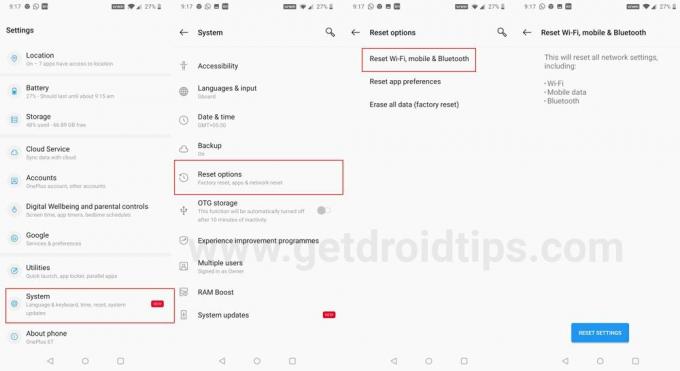
Mnohokrát může nastavení sítě ovlivnit práci na funkci připojení a existuje mnoho důvodů za to, jako je nesprávná konfigurace sítě nebo nějaká závada, která způsobila nefunkčnost nastavení rozbitý. Zde je návod, jak resetovat nastavení sítě na OnePlus 9RT 5G.
Krok 01: Klepněte a spusťte ‚Nastavení‘ aplikace.
Krok 02: Nyní pokračujte 'Systém' a Resetovata poté vyberte „Obnovit Wi-Fi, mobilní sítě a Bluetooth“.
Krok 03: Vybrat 'Resetovat nastavení' a je hotovo.
Připojte jiné zařízení
Jedním ze způsobů, jak zjistit, zda je to váš telefon nebo zda je za problémy s Wi-Fi obviňován router/ISP, je jednoduše se připojit k jinému zařízení. K tomu potřebujete samostatný telefon nebo tablet, připojte jej k síti Wi-Fi v hovorech a zkontrolujte, zda funguje. Za předpokladu, že umístíte telefon na stejné místo, obvykle byste jej použili ke zjištění, zda je na vině vzdálenost mezi dvěma uzly, nebo zda je na vině váš hlavní smartphone.
Problém s Wi-Fi se stále odpojuje
Toto je jeden z běžných problémů Wi-Fi hlášených uživateli OnePlus 9RT 5G a tento problém může skončit téměř každý smartphone.
Jedním z nejčastějších důvodů je vzdálenost. Přestože se můžete k uvedené síti Wi-Fi připojit na velkou vzdálenost (za předpokladu, že jste stále v dosahu), telefon může občas ztratit připojení k síti Wi-Fi. To je možná to, co způsobuje přerušované odpojování Wi-Fi. Jak je samozřejmé, přiblížení k routeru bude stačit a pomůže vám problém vyřešit. Také použití sady routerů a zesilovačů pro zvýšení dosahu Wi-Fi bude stačit.
Chyba ověření Wi-Fi
Pokud se jedná o problém, kterému čelíte, můžete provést jednu ze dvou možných metod odstraňování problémů, které můžete nasadit. První je zkontrolovat, zda je zadané heslo správné nebo ne. Pokud ne, určitě se zobrazí chyba ověřování, takže ji opravte.
Na druhou stranu, pokud je heslo správné, můžete udělat toto.
Krok 01: Nejprve přejděte na Nastavení >> Wi-Fi >> Pokročilá nastavení.
Krok 02: Pokračujte k „Nastavení IP“.
Krok 03: Dále změňte IP z "DHCP" na 'Statický' a zadejte IP adresu vašeho routeru a uložte nastavení.
Zkontrolujte, zda je problém vyřešen nebo ne.
Aktualizujte software
Funguje to na obou koncích, tedy na smartphonu a routeru. Zdá se, že se mohou otevřít zastaralé aktualizace softwaru a umožnit pronikání chyb v průběhu času. Je možné, že chyba způsobuje občasné vypadávání Wi-Fi nebo způsobuje problém s nefunkčním Wi-Fi. Aktualizace softwaru přenesou firmware na nejnovější, což pravděpodobně problém nadobro vyřeší. Podívejte se na aktualizace na vašem OnePlus 9RT 5G a také na routeru, abyste si ověřili, že je na nejnovější úrovni opravy.
Obnovit továrnu

Toto je poslední možnost k vyřešení problému OnePlus 9RT 5G Wi-Fi, pokud nic nefunguje, i když si musíte být vědomi toho, že dojde k odstranění všech dat uložených v zařízení. Než budete pokračovat, zálohujte si telefon.
Krok 01: Nejprve otevřete Nastavení aplikace.
Krok 02: Pokračujte k 'O telefonu' části na zařízení a poté klepněte na ‚Obnovení továrního nastavení‘.
Krok 03: Ve spodní části obrazovky uvidíte "Vymazat všechna data", klepněte na něj a je hotovo.
Všimněte si, že dokončení postupu může chvíli trvat, ale jakmile se tak stane, budete mít téměř nový smartphone, takže budete muset instalovat aplikace a měnit nastavení stejně, jako byste nastavovali nový smartphone.
Může to být hardwarový problém?
Pokud nic nefunguje a udělali jste vše, co je zde uvedeno nebo technicky kdekoli jinde, je možné, že se může jednat o hardwarový problém. Ačkoli se u smartphonu zřídka vyskytuje takový problém, stává se to, a to spíše v případě starších zařízení nebo nových s vadným hardwarem souvisejícím s Wi-Fi. Nemůžete to opravit sami, pokud nevíte, co je třeba opravit a jak, a také to zruší záruku. Vezměte telefon do nejbližšího servisního střediska, nechte jej diagnostikovat problém a vyhledejte opravu.
Můžete zajít do autorizovaného servisního střediska, kde máte zkušené techniky, telefon zůstane v záruce a podobně. Na druhou stranu servisní střediska třetích stran mohou poskytnout opravu rychleji a levněji, ale zruší záruku, takže se rozhodněte moudře.
To byly některé z metod odstraňování problémů pro řešení problémů s Wi-Fi OnePlus 9RT 5G, které jste mohli občas zachytit. Tyto metody odstraňování problémů fungují také pro jiné smartphony Android.



